Як порівняти два списки адрес електронної пошти на аркуші Excel?
Припустимо, що на робочому аркуші є два списки адрес електронної пошти, тепер ви хотіли б з’ясувати адреси електронної пошти, які існують як у двох стовпцях електронної пошти. Якщо адреса електронної пошти у стовпці B, яка також існує у стовпці A, текст "Знайдено збіг" буде відображатися поруч із відповідною адресою електронної пошти у стовпці C, як показано на наступному знімку екрана. У цій статті я розповім про деякі корисні методи вирішення цієї роботи в Excel.

Порівняйте два списки адрес електронної пошти та знайдіть однакові за формулою
Порівняйте два списки адрес електронної пошти та знайдіть однакові за формулою
Наступна формула може допомогти вам дізнатися адреси електронної пошти, які, як у стовпці A, так і в стовпці B, виконайте наступним чином:
1. Введіть цю формулу в порожню комірку, де буде виведено результат: =IF(COUNTIF($A$2:$A$10,B2)>0, "Match Found",""), а потім перетягніть маркер заповнення вниз до комірок, щоб отримати результати.
2. Якщо адреса електронної пошти у стовпці B існує у стовпці A, поруч із відповідною адресою електронної пошти у стовпці C відображається текст "Знайдено відповідність", див. Знімок екрана:
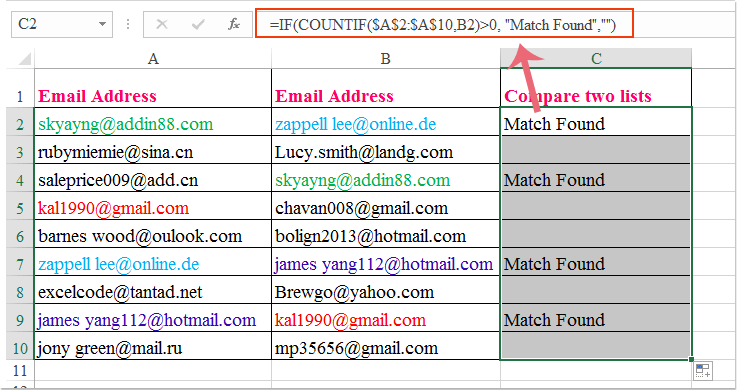
Порівняйте два списки електронних адрес і виберіть або виділіть однакові за допомогою Kutools для Excel
Якщо у вас є Kutools для Excel, З його Виберіть однакові та різні клітини Ви можете швидко вибрати ті самі адреси електронної пошти, які знаходяться в обох стовпцях.
| Kutools для Excel : з більш ніж 300 зручними надбудовами Excel, які можна спробувати без обмежень протягом 30 днів. |
після установки Kutools для Excel, будь ласка, зробіть так:
1. Виберіть два стовпці, які потрібно порівняти, і знайдіть однакові адреси електронної пошти, а потім натисніть Кутулс > Select > Виберіть однакові та різні клітини, див. скріншот:

2, в Виберіть однакові та різні клітини діалоговому вікні, виконайте такі дії:
(1.) Перевірте Мої дані мають заголовки якщо у вибраних даних є заголовки;
(2.) Потім виберіть Кожен ряд від На основі розділ;
(3.) А потім виберіть Ті самі значення від знайти розділ;
(4.) Нарешті, ви можете вибрати один фон або колір шрифту, щоб виділити вибрані комірки, як вам потрібно під Обробка результатів .
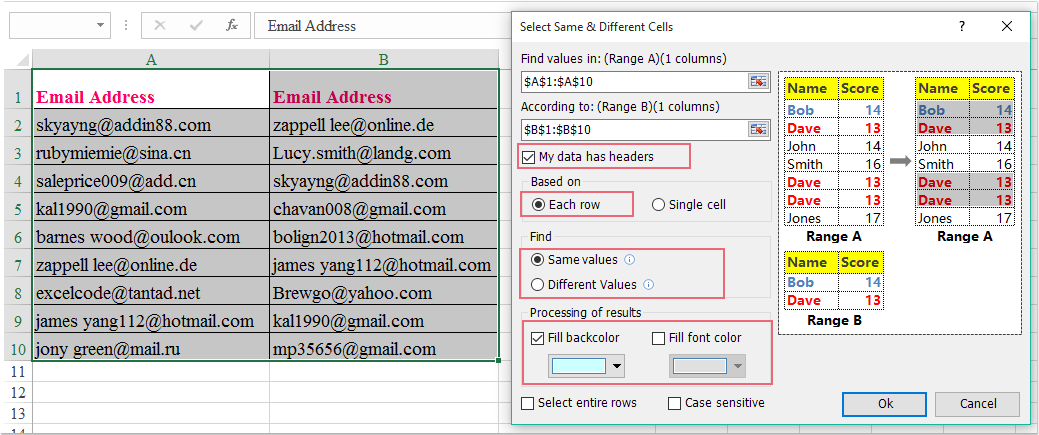
3. А потім клацніть Ok кнопки, ті самі адреси електронної пошти, які існують у двох списках, були вибрані та виділені у стовпці A, див. знімок екрана:
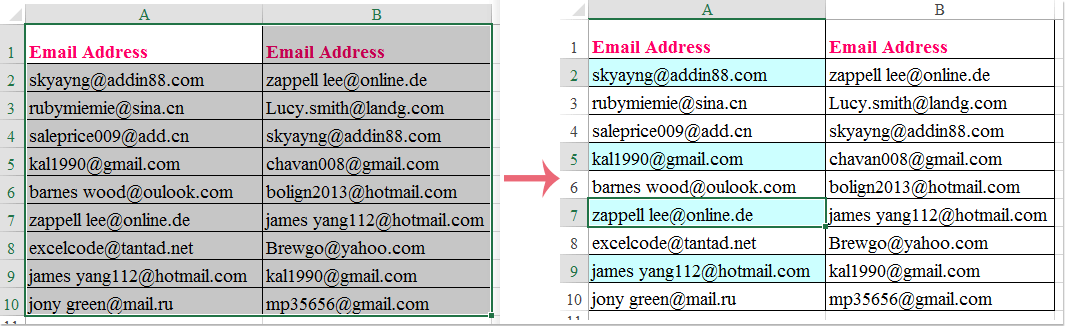
Натисніть, щоб завантажити Kutools для Excel та безкоштовну пробну версію зараз!
Найкращі інструменти продуктивності офісу
Покращуйте свої навички Excel за допомогою Kutools для Excel і відчуйте ефективність, як ніколи раніше. Kutools для Excel пропонує понад 300 додаткових функцій для підвищення продуктивності та економії часу. Натисніть тут, щоб отримати функцію, яка вам найбільше потрібна...

Вкладка Office Передає інтерфейс із вкладками в Office і значно полегшує вашу роботу
- Увімкніть редагування та читання на вкладках у Word, Excel, PowerPoint, Publisher, Access, Visio та Project.
- Відкривайте та створюйте кілька документів на нових вкладках того самого вікна, а не в нових вікнах.
- Збільшує вашу продуктивність на 50% та зменшує сотні клацань миші для вас щодня!
